PDF-bestanden worden vaak door de scanners gemaakt om een document of boek te presenteren. Wanneer u een PDF-productie uitvoert, opent u deze en vindt u enkele pagina's ondersteboven.
Wat moet je doen?
Scan die pagina's ondersteboven, rangschik ze in volgorde en maak uiteindelijk een correct pdf-bestand?
Natuurlijk mag u dat niet doen.
U hebt alleen een PDF-paginarotatiesoftware nodig, die u kan helpen roteer uw PDF-pagina's permanent ondersteboven in de juiste hoek.
Dit is precies wat u bereikt met de stapsgewijze handleiding in dit bericht.
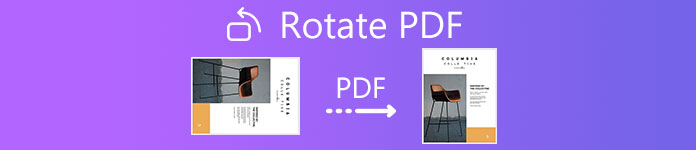
- Deel 1. Hoe u PDF-pagina's permanent roteert met Adobe Acrobat Pro permanent
- Deel 2. Hoe u een PDF-document permanent online kunt roteren
- Deel 3. Veelgestelde vragen over het roteren van PDF-pagina's
Deel 1. Hoe u PDF-pagina's permanent roteert met Adobe Acrobat Pro permanent
Hoewel Adobe Acrobat Pro een betaalde service is die PDF-bestanden kan bewerken, biedt het een gratis proefperiode van 7 dagen op Windows en Mac. U kunt de gratis proefversie gebruiken om zijwaartse PDF-pagina's in de juiste hoek te draaien.
Adobe Acrobat Pro biedt een desktopversie, die u kunt downloaden en installeren op Windows- en Mac-computers. Bovendien biedt het ook een online Adobe Acrobat Pro-versie. Gebruik de versie die je nodig hebt, en hier nemen we de Adobe Acrobat Pro-desktopversie als voorbeeld om de stappen voor het roteren van een PDF-bestand te laten zien.
Open het zijwaartse PDF-bestand in Adobe Acrobat Pro op uw computer.
Kies Tools, vind Pagina's ordenen om de toolset in de secundaire werkbalk te openen.
Geef het paginabereik op waarop u de rotatie wilt toepassen.
Selecteer de roterende graden 90 met de klok mee of tegen de klok in.
Sla vervolgens het pdf-bestand op en de pdf-pagina's worden ondersteboven in de gewenste hoek gedraaid.
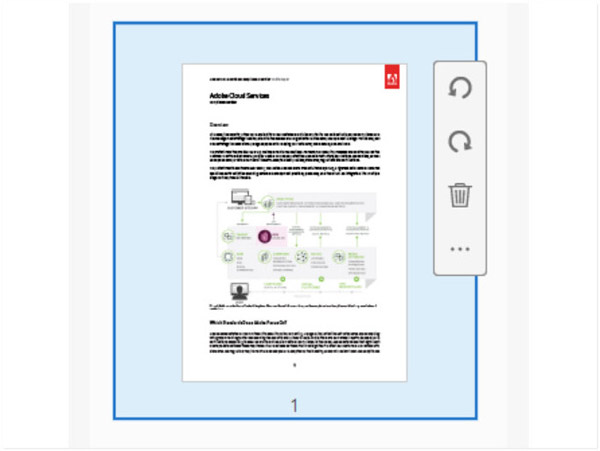
Op deze manier kunt u een zijdelings PDF-documentbestand permanent in de juiste hoek draaien.
Als u echter alleen uw weergave van de PDF-pagina wilt wijzigen, opent u deze op Adobe Reader DC en kiest u Bekijkdan Draai de weergave, en klik ten slotte op Rechtsom or Tegen de klok in.
Met Adobe Acrobat Reader DC kunt u het geroteerde PDF-bestand niet opslaan en de volgende keer dat u een PDF-bestand opent, wordt het niet geroteerd en bewaard in de oorspronkelijke zijwaartse staat.
Als u de afbeeldingen in een PDF-document alleen afzonderlijk hoeft te roteren, moet u PDF naar afbeeldingen converteren en vervolgens de afbeeldingen afzonderlijk roteren.
- Converteer PDF naar afbeeldingen zoals PNG, JPG, TIFF, GIF en meer om te roteren.
- Converteer PDF naar Word, tekst, RTF, Excel, HTML, PowerPoint, ePub en meer.
- Converteer specifieke pagina's of alle pagina's uit een PDF-documentbestand.
- Bekijk een voorbeeld van een PDF-document voordat u een conversie start.
Deel 2. Hoe u een PDF-document permanent online kunt roteren
Hoewel Adobe Acrobat Pro een gratis proefversie biedt, moet u zich aanmelden om deze te gebruiken. Bovendien, wanneer de proefperiode van 7 dagen is verstreken, moet u deze upgraden om alle functies te kunnen gebruiken.
Als u geen kostenplan heeft of u zich niet wilt aanmelden, is een gratis online PDF-rotatietool precies wat u kan helpen.
Er is verschillende gratis online PDF-rotatiesoftware en deze werken op dezelfde manier. Voor het roteren van een PDF-document kunnen ze gemakkelijk aan uw eisen voldoen.
Smallpdf
Smallpdf is een gratis online tool voor het bewerken van pdf's. Het bevat bijna alle functies voor het bewerken en converteren van PDF's, zoals een zijwaartse PDF draaien, grote PDF-bestanden comprimeren, PDF-pagina's splitsen, PDF converteren en meer. Hiermee kunt u eenvoudig al uw PDF-pagina's in één keer roteren of een PDF-pagina één voor één roteren.
Alle PDF-bestanden die u uploadt, worden 60 minuten na verwerking permanent van onze servers gewist. Niemand heeft toegang tot die bestanden.
Deze gratis online tool heeft geen limiet voor de geüploade bestandsgrootte, maar de gratis versie ondersteunt slechts 2 taken per dag.

Sejda
Sejda is een online Smallpdf-tool. Het biedt bijna alle bewerkings- en conversiefuncties voor PDF-bestanden, inclusief het permanent roteren van PDF-pagina's. In vergelijking met Smallpdf biedt Sejda gratis services voor PDF-documenten tot 200 pagina's of 50 MB en 3 taken per uur.
Als uw PDF-bestand groot is, moet u dat doen comprimeer het in de eerste plaats.
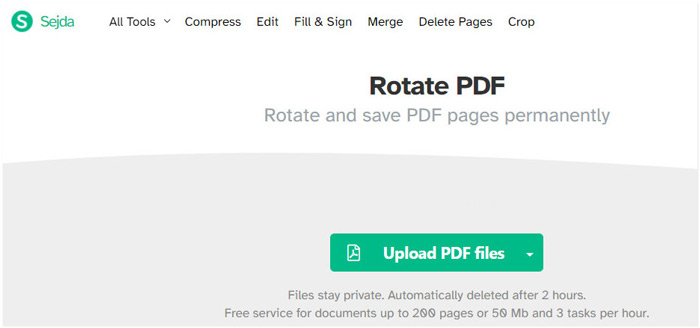
Hier nemen we Smallpdf als voorbeeld om PDF-pagina's gratis online te roteren.
Open deze gratis online PDF-rotatietool online op uw Windows- of Mac-computer.

Sleep uw PDF-bestanden van uw lokale schijf naar deze software. Beweeg over een pagina van het geüploade pdf-bestand, dan zie je de rotatiepictogrammen met de klok mee en tegen de klok in. Klik erop om de pagina te draaien.
Als u alle pagina's in één richting wilt converteren, klikt u gewoon op LINKS or Rechts aan de onderkant.
Klik ten slotte op WIJZIGINGEN TOEPASSEN om te beginnen met het verwerken van de PDF-rotatie. Klik vervolgens op het DOWNLOAD knop om het geroteerde PDF-bestand op uw computer op te slaan.
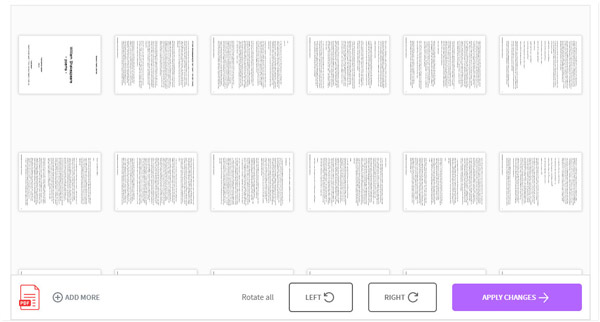
Deel 3. Veelgestelde vragen over het roteren van PDF-pagina's
Kan ik pdf tot op zekere hoogte roteren in Adobe Acrobat?
Nee, je kan het niet. Adobe Acrobat ondersteunt alleen rotatie van de PDF-oriëntatie in 90 graden, 180 graden en 270 graden. Als je een pdf-bestand een paar graden wilt draaien, kan deze software dat niet.
Neemt een pdf minder ruimte in beslag?
In vergelijking met documenten en afbeeldingen is een geconverteerd pdf-bestand kleiner dan documenten en afbeeldingen wanneer dezelfde inhoud wordt gebruikt.
Zijn online PDF-tools veilig?
Het lijkt niet veilig om een vertrouwelijk pdf-bestand online te uploaden om te roteren. Maar die online PDF-tools beweren dat ze het geüploade PDF-bestand binnen enkele uren of minuten zullen verwijderen. U moet twee keer nadenken voordat u een belangrijk PDF-bestand online roteert.
Conclusie
Het is lastig om een gescand PDF-bestand met een zijwaartse scan te krijgen. Maar je hebt nog steeds mogelijkheden om de oriëntatie te wijzigen via de PDF-rotatiesoftware. Dit bericht deelt twee manieren om een PDF roteren ondersteboven in de juiste hoek via Adobe Acrobat Pro en online hulpmiddelen.




